Android-brukere elsker den ekstra bekvemmeligheten og fleksibiliteten til en mobiltelefon. Imidlertid liker de ikke alltid de tekniske aspektene som følger med det. En funksjon som har en tendens til å gå folk på nervene er plasseringsfunksjonen. Noen Android-telefoner vil alltid ha posisjonsmodus aktivert. For de som er sikkerhetsbevisste kan dette være litt skremmende. Heldigvis kan du deaktivere Androids plasseringssensorer eller gjøre dem mye mindre følsomme, slik at du fortsatt er dekket, men sparer deg selv for noen problemer.
Innholdsfortegnelse- Hvorfor er posisjonsikonet ditt alltid på Android-enheten?
- Hvorfor er posisjonen min alltid på Android? Grunner
- Konklusjon
Hvorfor er posisjonsikonet ditt alltid på Android-enheten?
Prøver du fortsatt å finne ut hvorfor er posisjonsikonet mitt alltid på Android-enheter? Så dette blogginnlegget vil forklare og gi noen klare løsninger for å vise GPS-posisjonen din i statuslinjen.
Les også hvorfor lader telefonen min sakte?
Hvorfor er posisjonen min alltid på Android? Grunner
Dette kan skje i våre feil og enkelte applikasjonsproblemer. Her er 3 mulige ting som kan skje
- Du glemte å slå av
- En plasseringskrevende app kjører i bakgrunnen (f.eks. Google maps)
- En annen app som kjører i bakgrunnen med aktivert GPS-tillatelse (f.eks. Facebook)
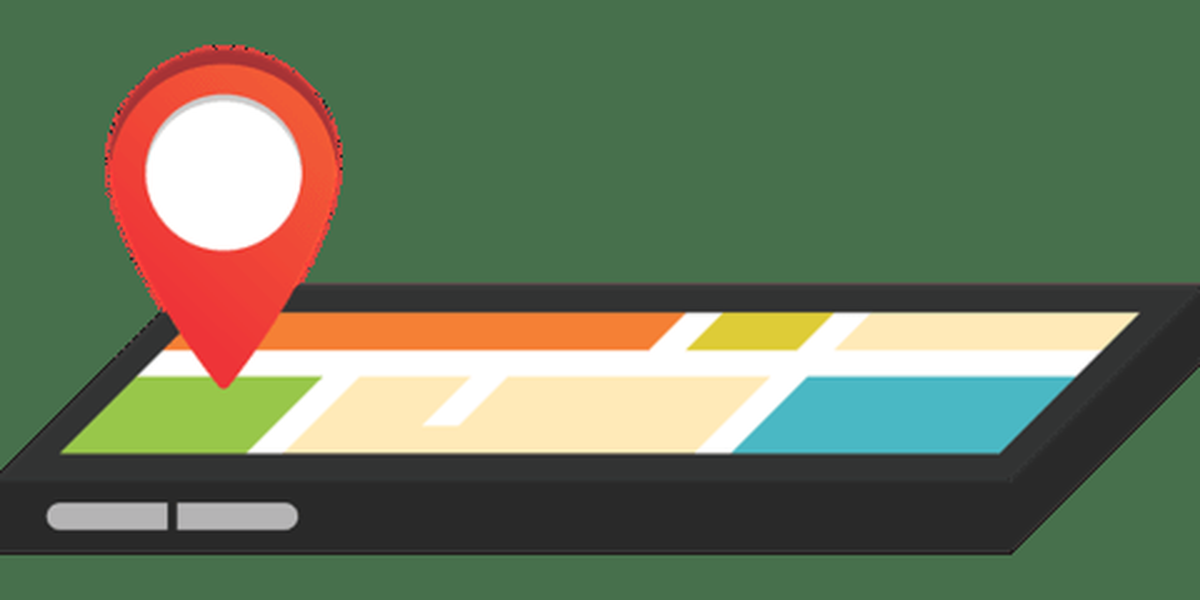 Hvordan fikser jeg alltid GPS-posisjon på Android?
Hvordan fikser jeg alltid GPS-posisjon på Android?
Her er noen måter du kan fjerne GPS-posisjon alltid på problem på Android-telefonen din. For sikkerhets skyld kan en av disse løsningene utføres hver gang etter omstart av mobiltelefonen, og vi anbefaler å gjøre disse siden vi ikke vet hva som utløste problemet.
- Tilbakestill posisjonsinnstillingene til standardverdiene
- Deaktiver GPS helt, tilbakestill den etter omstart
- Trykk og hold inne strømknappen til en meny dukker opp, og trykk deretter på Slå av for å slå av telefonen for omstart.
- Hvis GPS-ikonet fortsatt vises, kan du prøve å avinstallere noen apper som kan forårsake dette problemet og deretter installere dem på nytt senere. Dette er fordi apper installerer plasseringstillatelse uten ditt samtykke noen ganger, og det forvirrer Android-systemet ditt som fører til dette problemet.
- For å være sikker på om tredjepartsappene forårsaker dette problemet, kan du slå av posisjonstjenester helt for å se om problemet vedvarer.
- Hvis telefonen din bruker Marshmallow 6.0 eller nyere, gå til Innstillinger – Apper og varsler – Avansert – Spesiell apptilgang – Batterioptimalisering og velg Alle apper derfra slik at du kan se alle apper inkludert systemapper. Sjekk om noen apper er optimalisert for strømsparing øverst der, hvis ja, velg den appen og merk av Ikke optimaliser for å fikse problemet. Hvis dette ikke hjelper, kan du prøve Avinstaller apper som nylig ble installert på enheten din.
- Etter å ha utført alle disse trinnene, kan du fortsatt ikke bli kvitt plasseringsikonet. Deretter kan du prøve å tilbakestille telefoninnstillingene til standardverdier og se om det hjelper. Gå tilbake til Innstillinger – Generelt – Tilbakestill og velg Tilbakestill innstillinger eller gå direkte inn i Plassering og velg Modus og sett deretter til Høy nøyaktighet eller Kun enhet i henhold til hva som fungerer for deg.
- Hvis ingen av disse løsningene fungerer, tilbakestill Android-enheten din til fabrikk. sørg for å få en sikkerhetskopi av Android-en din før fabrikktilbakestilling.
Konklusjon
Android-posisjonssensorer brukes til å bestemme telefonens fysiske plassering. Android-brukere elsker GPS-tjenester fordi det gir en høy grad av nøyaktighet og funksjonsrike opplevelser. Det er mange grunner til at posisjonstjenester er en populær funksjon på Android-telefoner. Statusen som en innebygd funksjon på Android-plattformen betyr at den alltid er tilgjengelig, og ikke trenger å fjernes eller slås av som enkelte andre funksjoner. Så håper denne artikkelen hjelper deg å fikse hvorfor er posisjonsikonet mitt alltid på Android problem. Uansett hvis du fortsatt har dette problemet, kommenter nedenfor. Takk, god dag!
Vit flere ting om android plassering .









